قابلیت Nearby Share برای انتقال اطلاعات در گوشیهای اندروید و کامپیوتر
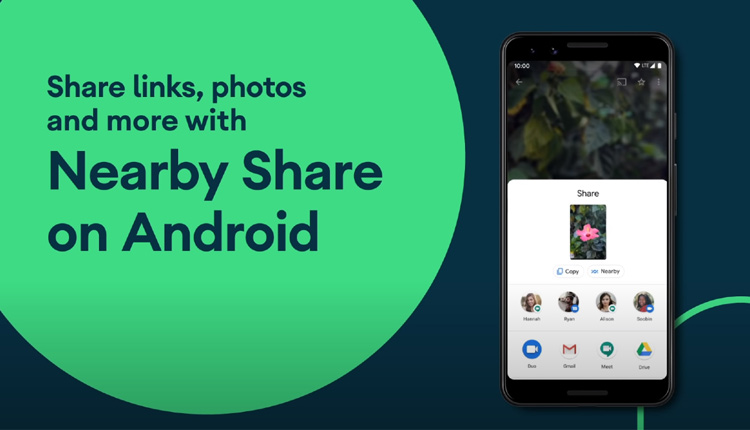
nearby share یکی از کاربردیترین و جدیدترین قابلیتهای گوشیهای اندرویدیست که به شما امکان میدهد تا فایلها و دادههای خود را در سریعترین حالت ممکن و بدون افت کیفیت انتقال دهید. در ادامه نحوه استفاده از nearby share را به شما دوستان آموزش میدهیم.
nearby share چیست ؟
اگر بخواهید عکس و فیلم، لینک و یا هر فایل مد نظرتان را با افرادی که در اطراف شما هستند یا حتی در لپ تاپ خودتان به اشتراک بگذارید، قابلیت nearby share بهترین روش برای انجام این کار است. از این ویژگی میتوانید در گوشیها و تبلتهای اندرویدی، کروم بوکها و حتی کامپیوترهای ویندوزی استفاده کنید.
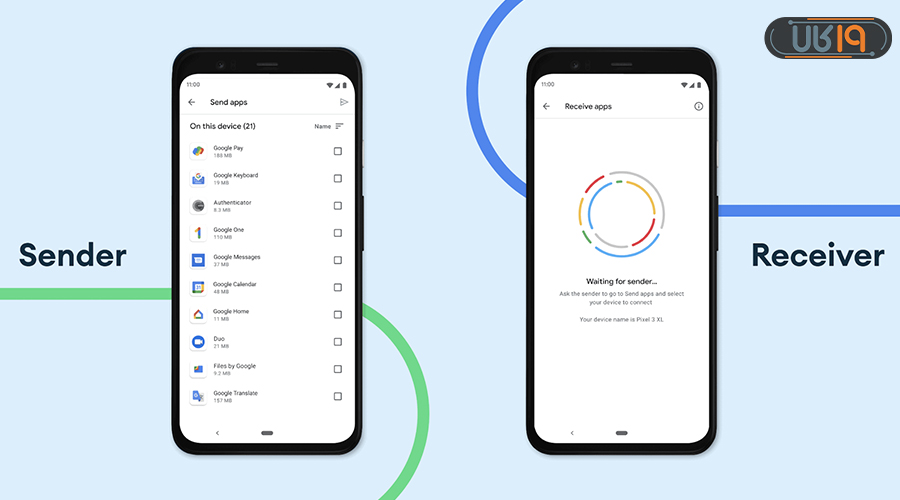
تاریخچه برنامه nearby share به ماه ژوئن ۲۰۲۰ برمیگردد. این قابلیت جدید در واقع پاسخ گوگل به کمپانی اپل و قابلیت AirDrop آن بود که به کاربران گوشی آیفون این امکان را میدهد تا بدون ارسال ایمیل یا پیام، خیلی سریع و راحت انتقال اطلاعات آیفون به آیفون را انجام دهند. بنابراین، کاربرد nearby share مربوط به انتقال اطلاعات بین دو گوشی اندرویدی نزدیک به هم است.
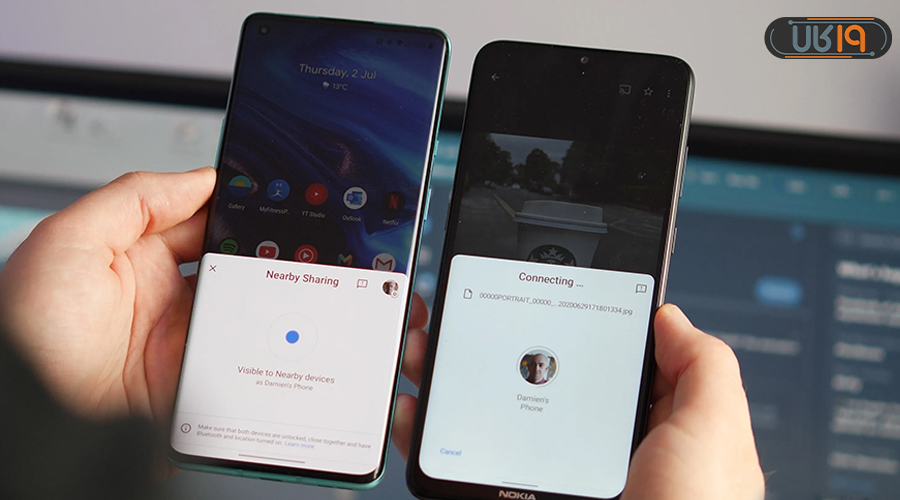
کار با nearby share ساده است. این قابلیت دستگاههای نزدیک را جستجو میکند، سپس بسته به آنچه که ارسال میکنید و نحوه اتصال شما، پروتکلی را برای استفاده انتخاب میکند. به عنوان مثال، اگر کاملاً آفلاین باشید، از Wi-Fi همتا به همتا (Peer-to-peer) استفاده خواهد کرد، اما سایر پروتکلهای اشتراکگذاری شامل بلوتوث، هات اسپات، WebRTC و … نیز موجود هستند. در ادامه به آموزش نحوه کار با nearby share برای انتقال اطلاعات بین دو گوشی میپردازیم. با فروشگاه اینترنتی 19کالا همراه باشید.
آیا گوشی شما از nearby share پشتیبانی میکند؟
اندروید قبلاً یک ویژگی اشتراکگذاری به نام Android Beam داشت که در صورتی که هر دو دستگاه از قابلیت NFC برخوردار بودند به شما امکان میداد پشت دو گوشی را به هم بچسبانید و عکسها، فایلها و سایر موارد را ارسال کنید. البته گفتنیست که این ویژگی هرگز به اندازه AirDrop اپل که اتفاقا در همان سال راه اندازی شد، شناخته نشد. در نهایت کمپانی گوگل در سال ۲۰۱۹ اندروید بیم را به قصد جایگزینی با nearby share حذف کرد.
نرم افزار nearby share فقط با گوشیهایی کار میکند که از Android 6.0 (که در سال ۲۰۱۵ منتشر شده است) یا بالاتر پشتیبانی میکنند. اگر گوشی موبایل شما ۲۰۱۵ یا جدیدتر است، به احتمال زیاد از این قابلیت هم پشتیبانی میکند. برای بررسی این موضوع:
- به منوی تنظیمات گوشی خود بروید.
- به قسمت About Phone بروید.
- نسخه اندروید گوشیتان را چک کنید، باید عدد ۶ یا بالاتر باشد.
همچنین، برای اینکه متوجه شوید گزینه nearby share در سامسونگ شیائومی یا هر گوشی دیگر وجود دارد، میتوانید فایلی را به طور مثال از گالری انتخاب کرده و از طریق منوی اشتراک گذاری وجود یا عدم وجود قابلیت nearby share را بررسی کنید.
نحوه استفاده از Nearby Share در گوشی اندروید
در این قسمت به شما میگوییم چگونه از nearby share استفاده کنیم ؟
نحوه کار با nearby share بسیار آسان است. دو ویژگی بلوتوث و موقعیت مکانی به منظور استفاده از این قابلیت در گوشیهای اندروید باید فعال شوند. پس لازمست هر دو دستگاه، بلوتوث و موقعیت مکانی خود را روشن کنند. برای فعال کردن این گزینهها، مراحل زیر دنبال شوند:
- وارد Settings شوید.
- روی Google کلیک کرده و وارد گزینهی Device Connections شوید.
- در گزینهی Nearby Share، این قابلیت را فعال کنید.
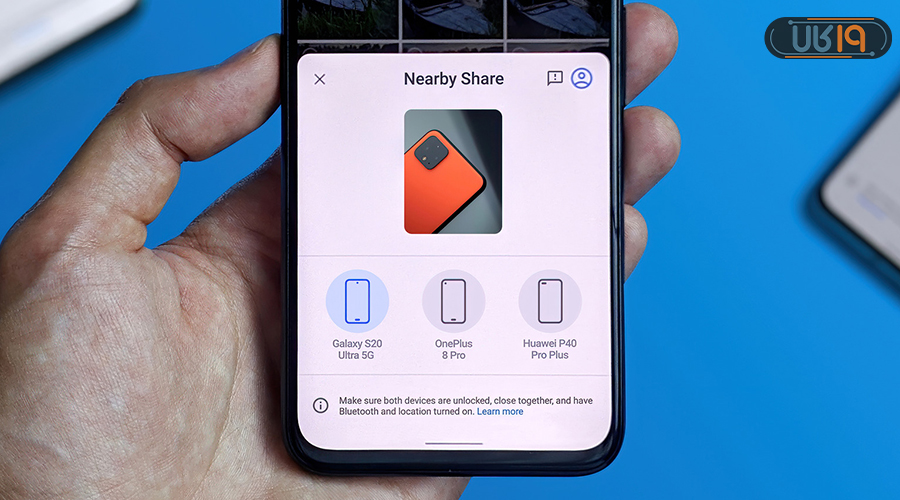
در مرحلهی بعد برای به اشتراکگذاری محتوا و یا انتقال اطلاعات به گوشی جدید نیز مراحل زیر را در نظر داشته باشید:
- محتوایی که قصد به اشتراک گذاشتن آنها را دارید حالا چه تصویر، فیلم و یا وب سایت را باز کنید.
- روی گزینه ی Share و سپس Nearby Share کلیک کنید.
- اطمینان حاصل کنید که گوشی شما و دستگاه دیگری که با آن به اشتراک میگذارید در نزدیکی یکدیگر باشند.
- اکنون باید لیستی از اسامی گوشیهای اطراف را مشاهده کنید.
- روی نام گوشی مورد نظر ضربه بزنید و گزینهی «ارسال» را انتخاب کنید.
- سپس گوشی دیگر باید یک اعلان مبنی بر اینکه شخصی در تلاش است چیزی برای آنها ارسال کند دریافت میکند که برای دریافت آن باید روی «پذیرش» ضربه بزنند.
طریقه استفاده از nearby share با دسکتاپ یا لپ تاپ
nearby share روی Chromebook و رایانههای شخصی ویندوز نیز کار میکند و به شما امکان میدهد فقط با چند ضربه، به سرعت اطلاعات را از گوشی خود به لپتاپ یا دسکتاپ ارسال کنید. ابتدا به شما میگوییم در کروم بوک ها چگونه با nearby share کار کنیم :
- تنظیمات (Settings) را در Chromebook خود باز کنید.
- دستگاههای متصل (Connected devices) را انتخاب کنید.
- گزینه کنار nearby share را انتخاب کنید.
- میتوانید نامی برای Chromebook خود انتخاب کنید، در مورد قابل مشاهده بودن دستگاه تصمیم بگیرید و انتخاب کنید که میخواهید با چه کسی اشتراکگذاری کنید (همه مخاطبین، برخی از مخاطبین یا پنهان باشید).
اموزش کار با nearby share در ویندوز
در ویندوز nearby share چگونه کار میکند ؟ برای استفاده از این قابلیت در لپ تاپ و کامپیوتر به رایانهای نیاز دارید که دارای نسخه ۶۴ بیتی ویندوز ۱۰ یا جدیدتر با بلوتوث و Wi-Fi روشن باشد. سپس:

- برنامه nearby share دانلود و نصب کنید.
- برنامه را باز کنید و وارد حساب Google خود شوید.
- میتوانید نامی برای رایانه شخصی خود انتخاب کنید، در مورد Device Visibility تصمیم بگیرید و انتخاب کنید که میخواهید اطلاعاتتان را با چه کسی به اشتراک بگذارید.
- اکنون میتوانید فایلها و لینکها را از گوشی اندرویدی خود به دسکتاپ یا لپ تاپتان و بالعکس ارسال کنید.
- برای ارسال فایلها از رایانه شخصی ویندوزی خود، کافی است آنها را در برنامه nearby share بکشید و رها کنید، یا کلیک راست کرده و Send with Nearby Share را انتخاب کنید.

قابلیت nearby share فقط برای سیستم عامل اندروید و Chrome ارائه شده و در حال حاضر امکان ارسال اطلاعات بین گوشی آیفون و گوشیهای اندرویدی وجود ندارد. به نظر شما قابلیت nearby share برای انتقال اطلاعات بین دو گوشی بهتر از روشهای دیگر عمل میکند؟ نظر شما در مورد این ویژگی جدید Android چیست؟ نظرات خود را با ما به اشتراک بگذارید.









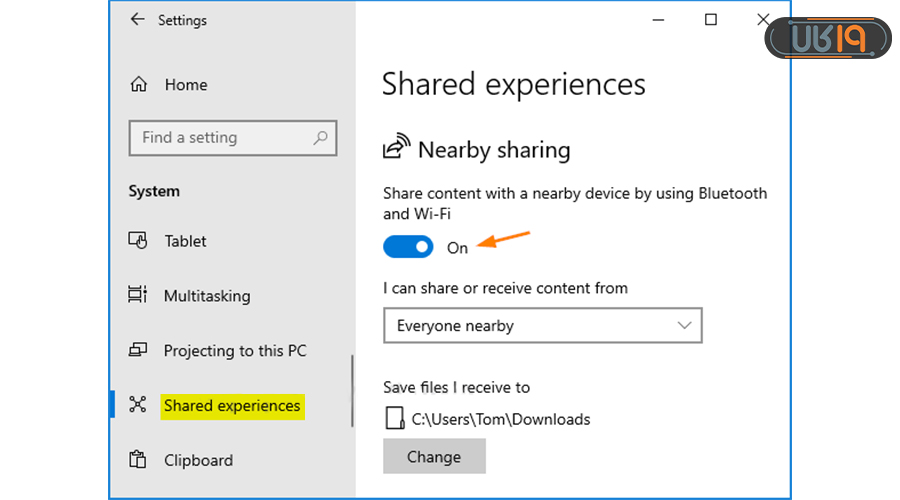




برای انتقال فایل با nearby share باید هر جفت گوشی ها اندروید باشه یا اندروید به ایفون هم میشه؟